iPhone 使用手冊
- 歡迎
-
-
- 與 iOS 26 相容的 iPhone 型號
- iPhone 11
- iPhone 11 Pro
- iPhone 11 Pro Max
- iPhone SE(第 2 代)
- iPhone 12 mini
- iPhone 12
- iPhone 12 Pro
- iPhone 12 Pro Max
- iPhone 13 mini
- iPhone 13
- iPhone 13 Pro
- iPhone 13 Pro Max
- iPhone SE(第 3 代)
- iPhone 14
- iPhone 14 Plus
- iPhone 14 Pro
- iPhone 14 Pro Max
- iPhone 15
- iPhone 15 Plus
- iPhone 15 Pro
- iPhone 15 Pro Max
- iPhone 16
- iPhone 16 Plus
- iPhone 16 Pro
- iPhone 16 Pro Max
- iPhone 16e
- iPhone 17
- iPhone 17 Pro
- iPhone 17 Pro Max
- iPhone Air
- 設定基本項目
- 按個人風格自訂 iPhone
- 拍攝絕佳的相片和影片
- 與朋友和家人保持聯絡
- 與家人共享功能
- 使用 iPhone 處理日常大小事
- 「Apple 支援」提供的專家建議
-
- iOS 26 的新功能
-
- 指南針
- 捷徑
- 貼士
-
- 開始使用輔助使用功能
- 在設定期間使用輔助使用功能
- 變更 Siri 輔助使用設定
- 快速開啟或關閉輔助使用功能
- 與其他裝置共享「輔助使用」設定
- 版權和商標
在 iPhone 上設定流動網絡服務
你的 iPhone 需要實體 SIM 卡或 eSIM 才能連接到流動網絡。(部份選項不適用於部份型號或者部份國家和地區。在 iPhone 14 及較新型號上,部份型號只使用 eSIM。)請聯絡你的電訊商以取得 SIM 卡並設定流動網絡服務。
設定 eSIM
支援的 iPhone 型號可以數碼方式儲存你的電訊商提供的 eSIM。如果你的電訊商支援「eSIM 電訊商啟用」或「eSIM 快速轉移」,你可以開啟你的 iPhone 並按照指示在設定過程中啟用 eSIM。
如你已完成設定,請執行下列操作:
請確定 iPhone 已連接可用的 Wi-Fi 或流動網絡。設定 eSIM 需要互聯網連線。
使用下列其中一個方式加入 eSIM:
eSIM 電訊商啟用:部份電訊商可以將新的 eSIM 直接分配到你的 iPhone,請聯絡你的電訊商以開始此程序。當你收到「完成設定流動網絡」通知時,請點一下它。或者前往「設定」
 >「流動網絡」,然後點一下「設定流動網絡」或「加入 eSIM」。
>「流動網絡」,然後點一下「設定流動網絡」或「加入 eSIM」。eSIM 快速轉移:部份電訊商支援在無需聯絡他們的情況下,從你的上一部 iPhone 轉移到新 iPhone(兩部裝置均需要 iOS 16 或以上版本)。
在你的新 iPhone 上,前往「設定」>「流動網絡」,點一下「設定流動網絡」或「加入 eSIM」,然後點一下「從附近的 iPhone 轉移」或選擇電話號碼。在你的上一部 iPhone 上,依照指示操作來確認轉移。
附註:在你的電話號碼轉移到新 iPhone 後,該號碼就會停止在你的上一部 iPhone 上運作。
掃描電訊商提供的二維碼:前往「設定」 >「流動網絡」,點一下「設定流動網絡」或「加入 eSIM」,然後點一下「使用二維碼」。(你可能需要先點一下「其他選項」。)調整 iPhone 位置,讓二維碼在取景框內出現,或手動輸入詳細資料。系統可能會要求你輸入你的電訊商提供之確認碼。
從其他智能電話轉移:如你的上一部電話並不是 Apple iPhone,請聯絡你的電訊商轉移電話號碼。
透過參與電訊商的 App 啟用服務:請前往 App Store,下載電訊商的 App,然後使用該 App 啟動流動網絡服務。
旅遊 eSIM:旅遊 eSIM 可以維持覆蓋,並可助你避免國際費用。確保你擁有流動網絡服務,然後前往「設定設定」>「流動網絡」,點一下「加入 eSIM」,然後點一下「檢視旅遊選項」。按照螢幕上的指示操作。請參閲 Apple 支援文章:前往海外時在 iPhone 使用 eSIM。
如要驗證是否已啟用 eSIM,請前往「設定」>「流動網絡」,然後確定新的號碼,位於 eSIM 下方)已開啟。
如需疑難排解步驟,請參閲 Apple 支援文章:如果無法在 iPhone 設定 eSIM。
安裝實體 SIM 卡
你可以從電訊商取得 nano-SIM 卡,也可以將其從舊有 iPhone 中移出。
附註:部份型號不支援實體 SIM 卡。
將萬字夾或 SIM 卡退出工具插入 SIM 卡托盤的小孔,然後推入 iPhone 內以退出 SIM 卡托盤。
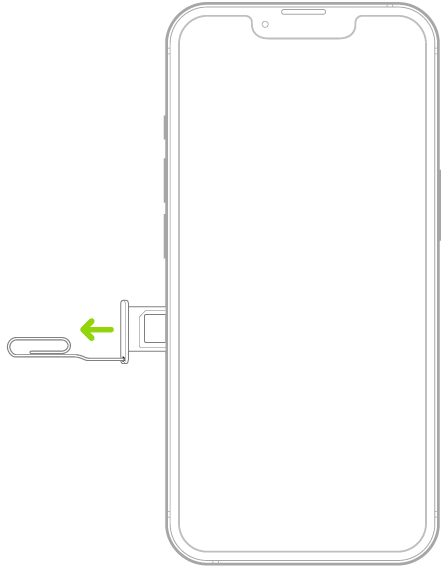
附註:SIM 卡托盤的形狀與方向視 iPhone 型號和你的所在國家或地區而定。
從 iPhone 中取出托盤。
將 SIM 卡放入托盤中。有角度的一端可協助你確認正確的方向。
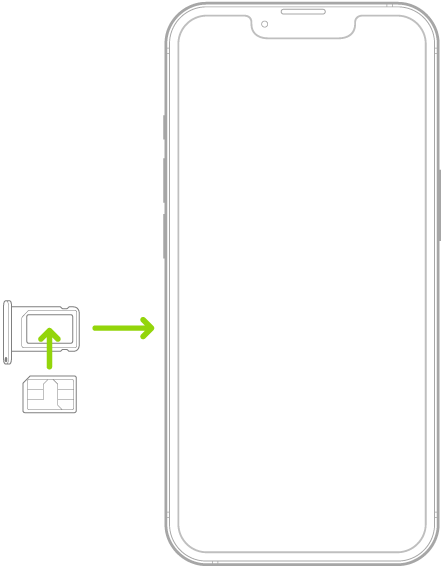
將托盤插回 iPhone 中。
如你之前已在 SIM 卡上設定 PIN 碼,請在出現提示時小心輸入。
警吿:絕對不要嘗試猜測 SIM PIN。猜錯可能會導致 SIM 卡永久上鎖,並在你取得新的 SIM 卡前,你將無法撥打電話或透過電訊商使用流動數據。請參閲 Apple 支援文章:在 iPhone 或 iPad 上使用 SIM PIN。
將實體 SIM 卡轉換成 eSIM
如果你的電訊商支援,你可以在支援的 iPhone 型號上將實體 SIM 卡轉換成 eSIM。
前往 iPhone 上的「設定」App
 。
。點一下「流動網絡」,然後點一下「設定流動網絡」或「加入 eSIM」。
選擇配搭實體 SIM 卡的電話號碼。
點一下「轉換為 eSIM」,然後依照螢幕上的指示操作。
重要事項:流動網絡功能的可用性取決於無線網絡、iPhone 型號和地點。
在管理流動網絡計劃(尤其是攜帶 iPhone 旅行)時,請留意適用的數據、語音和漫遊費用。請參閲:檢視或更改流動數據設定。
部份電訊商允許你解鎖 iPhone 以配搭其他電訊商使用(可能需要另外付費)。有關授權及設定資料,請聯絡你的電訊商。請參閲 Apple 支援文章:如何解鎖 iPhone 以配搭其他電訊商使用。